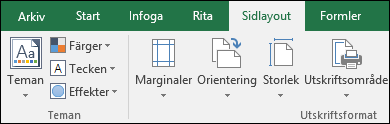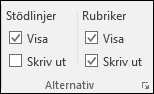Som standard skriver Excel inte ut kolumnrubrikerna (A, B, C osv.) eller radrubrikerna (1, 2, 3 osv.) som visas längs bladets kantlinjer.
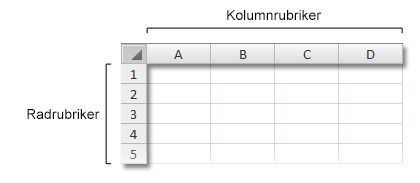
Följ de här anvisningarna för att skriva ut kolumn- och radrubrikerna för ett kalkylblad:
|
|
Klicka på kalkylbladet. Om du vill göra detta för flera kalkylblad kan du gruppera dem.
|
|
|
Klicka på fliken Sidlayout i menyfliksområdet.
|
|
|
Markera kryssrutan Skriv ut under Rubriker i gruppen Alternativ.
Obs!: Du kan också klicka på den lilla expansionsikonen Om du vill skriva ut kalkylbladet trycker du på Ctrl + P för att öppna dialogrutan Skriv ut. Klicka sedan på OK. |
Tips
-
Du kan förhandsgranska kalkylbladet innan du skriver ut genom att trycka på Ctrl + F2.
-
Som standard används referenstypen A1 i Excel, som refererar till kolumner som bokstäver och rader som siffror. Om du ser siffror i stället för bokstäver i kolumnrubrikerna använder arbetsboken det alternativa R1C1-referensformatet. Om du vill växla tillbaka till referenstypen A1 går du till Arkiv > Alternativ > Formler och avmarkerar sedan kryssrutan R1C1-referensformat under Arbeta med formler.
Om du använder Excel 2007 klickar du på Microsoft Office-knappen

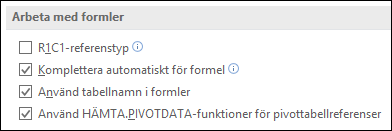
-
Du kan inte anpassa siffrorna och bokstäverna i rad- och kolumnrubriker. Om målet är att märka kolumner eller rader i kalkylbladet klickar du bara på en cell, skriver den text du vill använda och trycker sedan på TABB för att gå till nästa cell. Du kan till exempel märka månatliga försäljningssiffror genom att ange månadernas namn i cell A1 till L1.
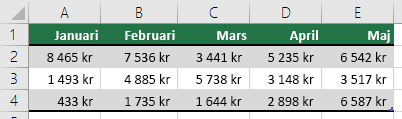
Du kan använda fyllningsfunktionen i Excel till att snabbt generera etiketter, till exempel antal månader. Mer information finns i Fylla i data automatiskt i kalkylbladsceller. Du kan också konfigurera dina data som en Excel-tabell, där den första raden automatiskt kan anges som rubrikrad.
-
Om du vill skriva ut specifika data längst upp eller på sidan av varje utskriven sida, till exempel namnen på månaderna som visas på den första raden i ett kalkylblad, läser du Upprepa rad eller kolumner på varje utskriven sida.
-
Om du vill lägga till sidhuvuden eller sidfötter på det utskrivna kalkylbladet läser du Sidhuvuden och sidfötter i kalkylblad.
Behöver du mer hjälp?
Du kan alltid fråga en expert i Excel Tech Community eller få support i Communities.